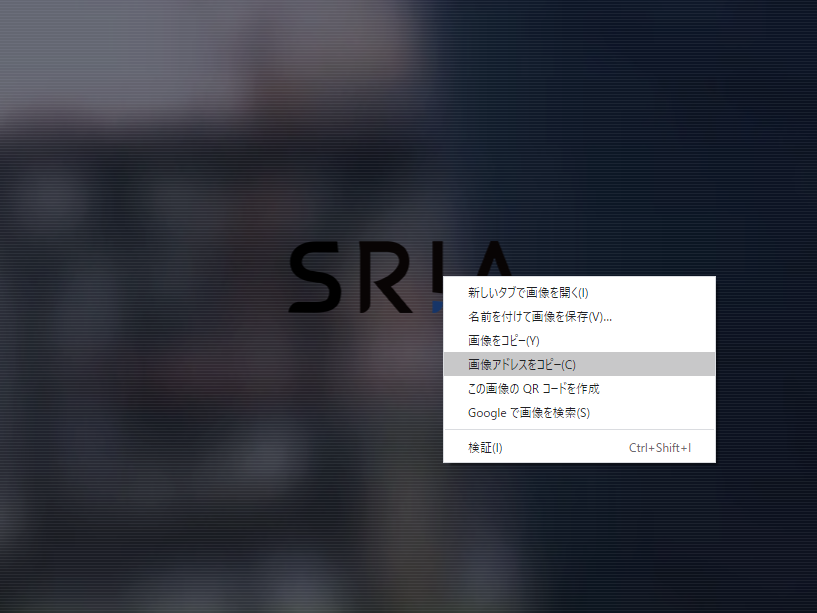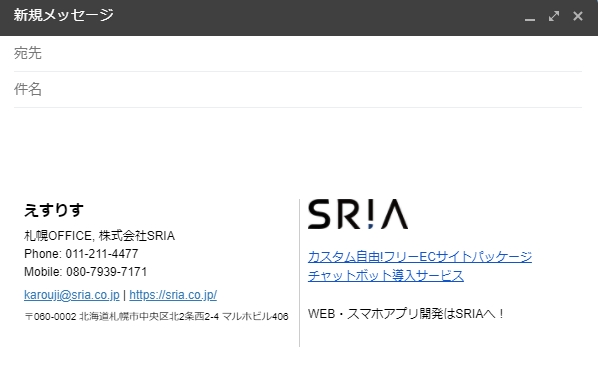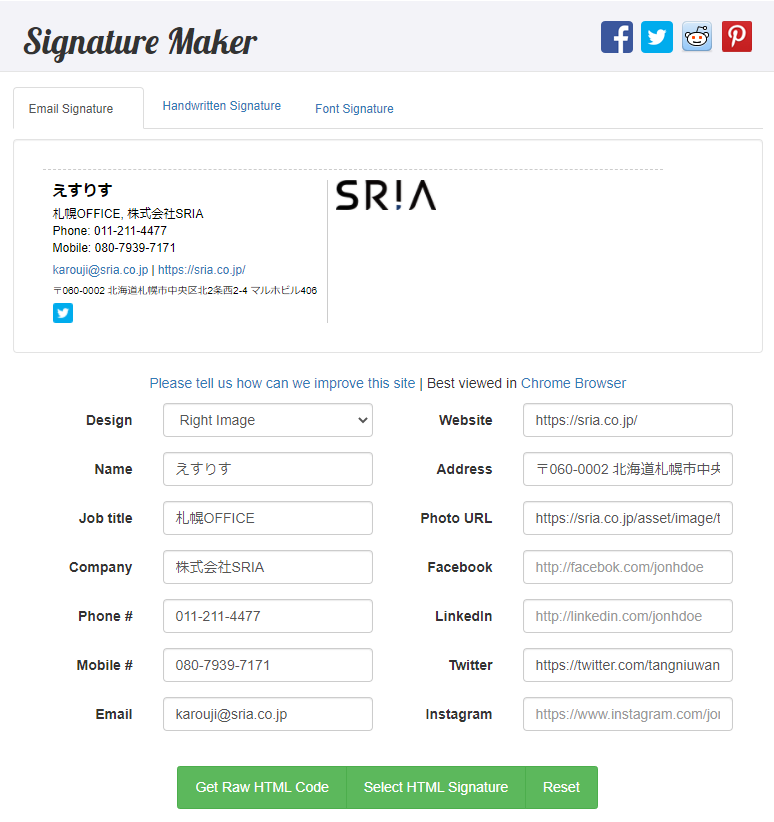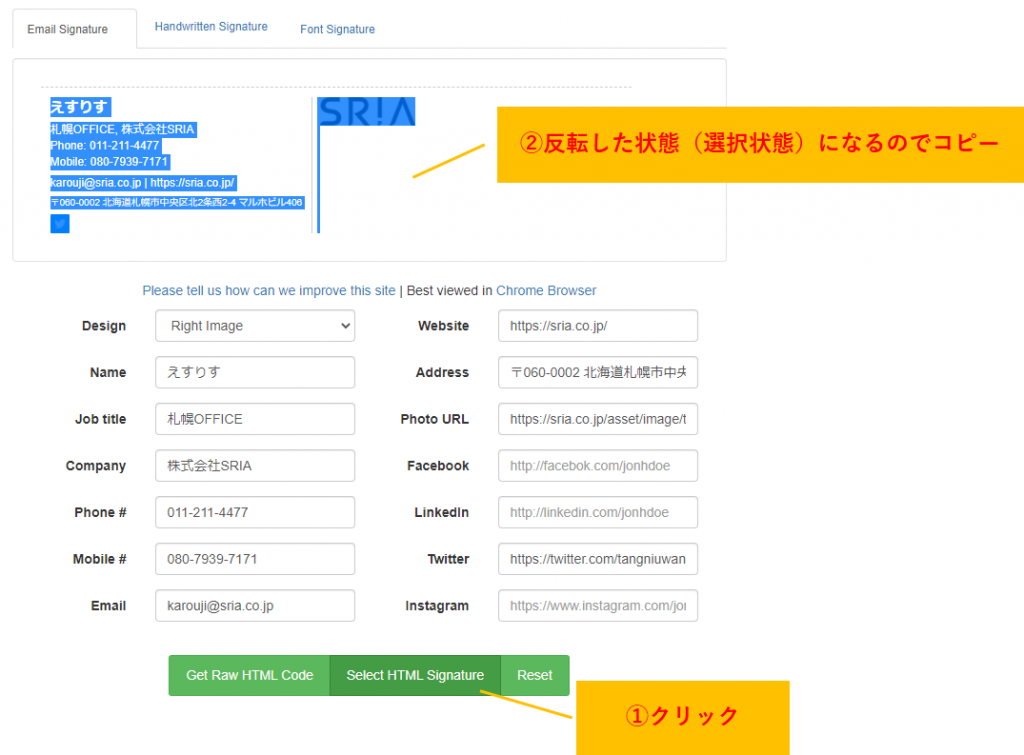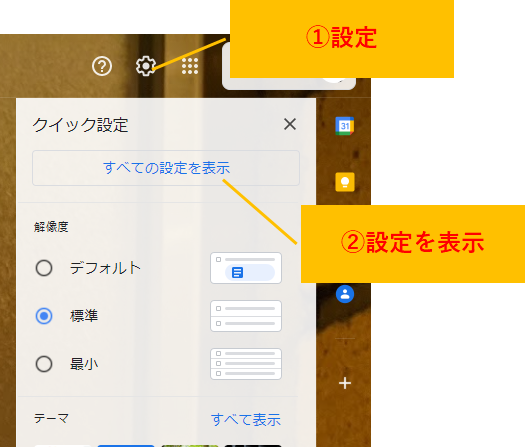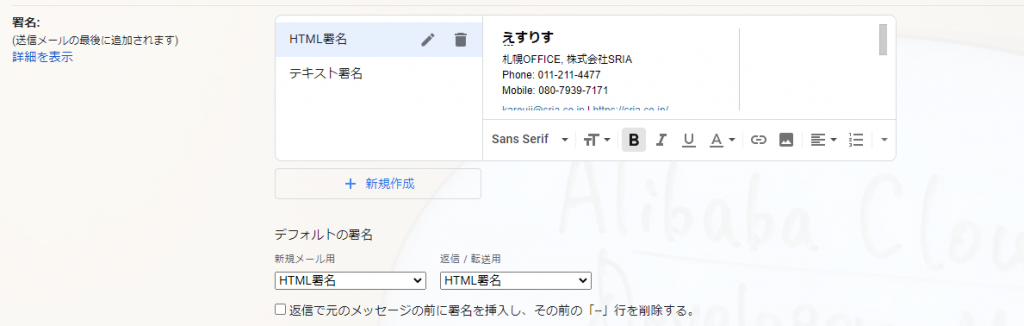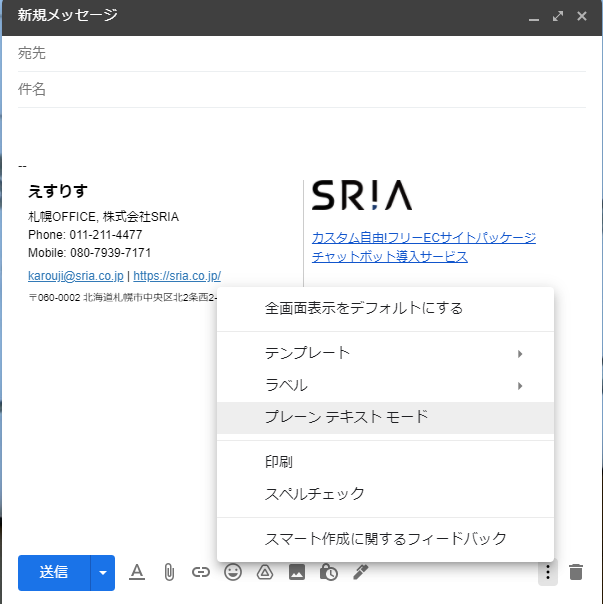ども、
メールの署名をカッコ良くしたく、色々試行錯誤したのですが
どーも詳しい方法について情報がなく何気に手間取ったので情報共有させて頂きます。
出来上がりイメージ
ちなみに、最終的に出来上がる署名は以下の様になります。
手順
1.署名の作成
2.署名のコピー
3.Gmailの設定
4.テスト送受信
1.署名の作成
「Signature Maker」というサイトを利用してHTMLメールの署名を作成します。
以下の様に、色々入力します。SNSの情報を入れるとアイコンなんかも表示されます。
ちなみに、「Photo URL」の部分は、サイトからリンクを取得したURLを設置しています。
2.署名のコピー
「Select HTML Signature 」ボタンの押下すると、プレビューが反転した状態(選択状態)になります。
これを、Ctrl + C などでコピーします。
3.Gmailの設定
画面右上にある設定アイコン(歯車アイコン)をクリックすると設定メニューが表示されます。
すべての設定を表示をクリックすると、詳細な設定画面が表示されます。
全般タブの中に、署名という項目があるので、先程コピーした署名をペーストし、
デフォルトの署名を「HTML署名」に設定し、保存します。
4.テスト送受信
試しに送受信します。もし、表示が崩れる場合は、プレーンテキストモードの設定がされている
可能性が大なので解除します。(チェックを外します)
一旦、メッセージを閉じて、再度、メール作成をすると
きちんと表示される様になると思います。
後は、Gmailの署名欄にコピーした内容に追記したり微調整することで
カッコいい署名が作成できる様になります。
たったこれだけの設定なのに、30分くらい費やしてしまいました。。
同様の内容で、このページに辿り着いた方の一助になれば幸いです。
でわ